Как сделать обложку видео на youtube
Содержание:
- Panzoid — сайт для создания интро для ютуба
- Создание шапки для верхней части страницы
- Оформление превью для видео
- Каким должен быть трейлер
- Универсальный конструктор баннеров для соцсетей «все в одном»
- Сделать баннер для Ютуба онлайн бесплатно
- Создайте оформление канала YouTube в одном редакторе
- Требования, предъявляемые к размеру
- Как делать шапку для ютуба
- Как поставить обложку на Ютуб-канале: пошаговая инструкция
- Где заказать профессиональный фон Ютуб-канала и сколько это стоит
- Онлайн программа для создания шапки
- Шапки каналов самых известных блогеров: топ 7 лучших
- Превью ютуб — размер и рекомендации
Panzoid — сайт для создания интро для ютуба
Панзоид – популярный сервис чтобы сделать интро для ютуба онлайн в 2D и 3D формате. Рисовать и редактировать картинки тоже допустимо, но для этих целей лучше воспользоваться сервисами Crello или Canva. Сделать шапку для ютуба онлайн в panzoid можно, но графических функций меньше и работать сложнее.
Вот пошаговая инструкция как сделать интро онлайн бесплатно для ютуба на Панзоиде:
- На главной странице расположены три вкладки: Clipmaker, Backgrounder, Video Editor. Выбираем Clipmaker.
- Справа расположено рабочее пространство, а слева – список шаблонов чтобы создать интро для ютуба. Прокрутите вниз и нажмите на кнопку More creations…, чтобы увидеть список целиком.
- Выбрав понравившийся, кликните по нему, ролик появится в верхнем левом углу страницы. Нажмите на кнопку «open in clipmaker».
- Чтобы отредактировать клип, перейдите на Objects (в виде трехмерного куба). Здесь вы поменяете текст, цвет или свет. Удалите или, наоборот, добавите элемент дизайна.
- На вкладке Audio можете отрегулировать или добавить музыку. Сделать интро на ютуб можете и без музыки, но со звуком заставка эффектнее!
- После редактирования, щелкните значок глаза в правой нижней части меню, чтобы включить предпросмотр.
- Если результат устраивает, загрузите клип с помощью опции Download (стрелка вниз), расположенной в том же левом меню. Здесь выберите формат видео и нажмите Start video render.
- После завершения рендеринга появится опция загрузки. Сохраните видео на компьютер – создание youtube завершено!
Создание шапки для верхней части страницы
Как сделать баннер для «Ютуба»? Для начала нужно определиться с цветом. Все элементы канала должны гармонично сочетаться друг с другом. Не рекомендуется использовать сложный дизайн. Простая шапка канала выглядит аккуратно.
В баннере должна содержаться информация о деятельности пользователя. Не нужно указывать «прямые» отсылки. Следует использовать ассоциации. При этом должен сохраняться общий замысел. Необходимо делать шапку канала максимально информативной.
Посетитель, увидевший баннер, должен сразу догадаться, о чем идет речь. Не стоит перегружать шапку канала лишними сведениями и пестрым фоном. Данные элементы отвлекают зрителей и мешают донести до них основную мысль. 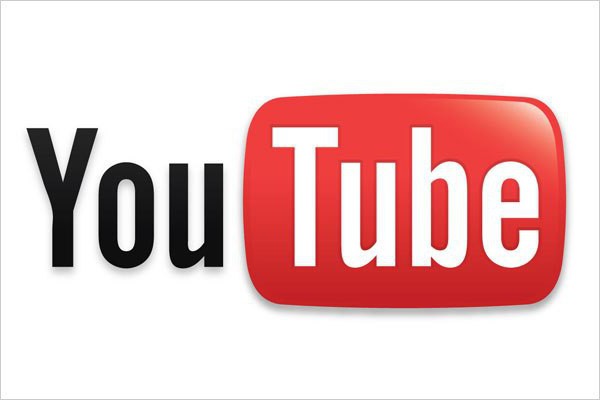
Оформление превью для видео
Вы можете делать собственные миниатюры предпросмотра для видео с помощью редактора фото для ютуба, если ваш канал является подтверждённым. Установка качественного и уникального превью – один из ключевых способов заинтересовать посетителя сайта и, как следствие, добиться больших просмотров. Есть несколько общих правил:
- Оптимальное разрешение изображения – 1280х720 пикселей;
- Соотношение сторон должно составлять 16:9;
- Тематика картинки должна соответствовать теме ролика;
- Желательно избегать слишком мелких шрифтов и деталей — их будет слишком сложно разглядеть, особенно при просмотре вашего канала с мобильного устройства;
- В правом нижнем углу превью будут находиться «часы», показывающие продолжительность ролика. Соответственно, будет неудачным решением поместить туда текст или небольшие объекты.
На превью к видео также распространяются правила цензуры, общепринятые на площадке. Миниатюра с эротикой или порнографией, оскорбительными высказываниями (религиозного, расистского или подобного им рода) или излишне детализированными сценами насилия может послужить поводом для блокировки канала.
Сделаем с помощью фоторедактора для ютуба миниатюру для одного из видео придуманного спортивного канала. Сначала нужно вырезать подходящий кадр. Если соотношение сторон на картинке не отвечает требованиям YouTube, открываем вкладку «Инструменты» и выбираем пункт «Кадрирование»:
В разделе «Инструменты» выберите пункт «Кадрирование»
В открывшемся списке нужно выбрать пункт «16:9», после чего выделить подходящую часть изображения. По клику на синюю кнопку «Применить» картинка будет обрезана. Наша фотография уже имеет нужные пропорции:
Выберите подходящие пропорции в списке
Сконцентрируем внимание зрителя на непосредственно бейсболисте. Здесь приходит на помощь инструмент «Виньетирование», служащий для создания эффекта затемнения краёв фотографии
Он находится в той же вкладке «Инструменты». По клику на него открываются параметры:
- «Сила». Этот ползунок отвечает за затемнение или осветление краев. 0 – нейтральное положение, отрицательные значения сделают края более тёмными, а положительные, наоборот, осветлят их.
- «Средняя точка». Настройка радиуса «пятна» в центре экрана, остающегося неизменным. При значении 100 оно будет занимать практически весь экран. При желании скорректируйте настройки.
- «Округлость» определяет форму этого же «пятна». Варьируется от минус 100 (прямоугольник) до 100 (круг).
- «Растушёвка» помогает настроить чёткость границ. Чем правее выставлен ползунок, тем более размыта будет грань между затемнённой (или осветлённой) и нетронутой зоной.
- «Подсветка». Доступна при отрицательных значениях «Силы». Она делает ярче светлые объекты на фотографии.
Вот что получилось в итоге:
Затемните края, чтобы сделать акцент на самом важном
Остаётся добавить подпись
Она должна быть ёмкой, легко помещаться на миниатюре и при этом передавать суть ролика, привлекая внимание зрителя. Поместим её на свободное пространство фотографии:
Добавьте название видео на обложку
Текст здесь поделен на три независимых блока. Это позволило выставить достаточно большие разрывы между словами и при этом не «завалило» основную часть картинки. Превью такого формата можно считать готовым.
Каким должен быть трейлер
Как было сказано, трейлер — самая важная составляющая для повышения популярности канала. Его увидят абсолютно все гости, которые так или иначе заинтересовались. И только от вас зависит, будет ли это секундный порыв, который обратится в ничто, либо превратится в полноценный интерес, который вынудит человека остаться у вас на канале и с нетерпением ждать новых выпусков.
Какими же качествами должен обладать трейлер? Самое интересное и завлекающее вставьте в первые 15 секунд. Зритель не должен заскучать и выключить ролик. Обязательно опишите ваш контент. Зритель должен понимать, на что он подписывается и нужно ли это ему. Ваша задача в том, чтобы убедить, что действительно нужно. Призовите гостя подписаться на ваш канал и объясните, почему это стоит сделать. Не делайте ролик для трейлера дольше полутора минут. Статистика показывает, что больше люди не смотрят.
Вложите время в качественное содержание трейлера, а не в его форму. Видео должно быть интересным и познавательным для будущих подписчиков. Если у вас есть возможность профессиональной съёмки — отлично! Воспользуйтесь ей. Но если такой возможности нет, не стоит беспокоиться. Просто снимите интересный трейлер.
Ни в коем случае не берите чужие ролики. Это непрофессионально и только отобьёт желание подписываться на такого «мастера».
Качественное оформление значительно повышает количество подписок на Ваш канал.
Красивый баннер канала
– это первое что бросается в глаза пользователю, который попал на ваш канал.
Наверняка, частенько, после просмотра интересного видео в YouTube, вы заходите на страницу канала, что бы посмотреть есть ли там похожие интересные видео. И очень часто перед вами загружается страничка, на которой, в лучшем случае, стоит аватар, а вместо баннера – серый стандартный фон.
Пробежав глазами по ней за пару секунд, не найдя ничего интересного, вы закрываете страницу браузера и навсегда забываете про данный канал и его автора.
Точно в такой же ситуации, на месте того автора будете оказываться и вы. Если не придадите значение оформлению своего канала – ваши потенциальные подписчики точно так же будут проходить мимо вас. Вы хотите этого? Нет?
Оформление канала YouTube состоит из нескольких элементов:
- Баннер канала YouTube
- Трейлер канала YouTube
- странице канала YouTube
- Картинки на видео
Все эти элементы составляют внешний вид вашего канала. И влияют на процент подписавшихся.
Согласитесь, ведь когда попадаешь на красиво оформленный канал, так и хочется нажать кнопку подписаться… .
Вот пример оформления моего канала.
Универсальный конструктор баннеров для соцсетей «все в одном»
Будьте единообразны на всех социальных платформах! Теперь вы можете использовать Bannersnack для великолепного визуального оформления учетных записей во всех соцсетях: от обложек и оформления канала до рекламных баннеров.
Видео-превью для YouTube
Увеличьте показатели кликабельности ваших роликов в YouTube с помощью хорошо продуманных видео-превью. Превратите скриншоты в приманку.
Обложки для Twitter
Позвольте своему бренду выделиться в Twitter с помощью потрясающей обложки. Создайте собственный баннер или выберите один из наших шаблонов.
Баннеры и публикации в Instagram
Превращайте обычные фотографии в произведения искусства, достойные публикации в Instagram, или создавайте рекламные баннеры для кампаний.
Рекламные баннеры для Facebook
Создавайте рекламные баннеры для Facebook кампаний без лишних усилий. Пробуйте разные идеи и наблюдайте за откликом целевой аудитории.
Обложки для хроник в Facebook
Выражайте свою индивидуальность в идеальных обложках для хроник. У нас есть много примеров, чтобы вдохновить вас. Создайте собственный дизайн прямо сейчас.
Сделать баннер для Ютуба онлайн бесплатно
Помимо приведенного выше ресурса, также очень качественно поможет такой популярный ресурс, как fotor.com. Этот сайт англоязычный, но несмотря на это, очень понятный и эргономичный. Пользоваться всеми преимуществами данного ресурса вы сможете на интуитивном уровне. Зайдите на сайт, нажмите вверху на главной странице кнопку “Get started” и перед вами откроется страница создания креативного, уникального и качественного баннера для вашего канала на Ютубе. Уникальное красивое оформление Ютуб-канала, вне всяких сомнений, способствует увеличению числа просмотров ваших видеороликов и росту лайков, что в свою очередь, поспособствует тому, что ваш канал выйдет в топ. Слева на странице можно увидеть некоторые готовые шаблоны для баннеров на Ютубе. Если вам понравился тот или иной шаблон, просто кликните по нему мышкой и он откроется правее в этом же окне.
Вместо главной картинки выбранного шаблона можно загрузить любую свою фотографию и отрегулировать правильный ее размер. Помимо этого, у вас есть отличная возможность предварительно посмотреть, как будет выглядеть созданный вами баннер. Для этого есть специальная кнопка, нажав на которую, вы сможете просмотреть, как будет выглядеть тема оформления на самых разных устройствах. Отметим также, что на сайте fotor.com помимо шаблонов, создаваемые вами, которые уже будут подогнаны под оптимальный размер шапки для Ютуба, также есть возможность создавать фотоколлажи.
Скачать баннер для Ютуба
Если вы не хотите мучиться – учить Фотошоп или тратить много времени на создание баннеров в режиме онлайн с помощью различных конструкторов, то вы можете без особых проблем загрузить оформление из интернета. В сети огромное множество сайтов, где можно обзавестись качественным готовым баннером. Наберите в поиске Гугла или Яндекса запрос: «скачать баннер для Ютуба», и вы увидите, сколько результатов вам выдаст – десятки тысяч. Выбрать из всего этого многообразия действительно качественный и хороший ресурс не так просто. Но в данной публикации мы постараемся рассказать о паре популярных ресурстов на которых можно скачать уже готовый баннер.
Ytcolor.ru – мощный сайт с приятным отзывчивым дизайном, на котором собрано очень много различных шаблонов для Ютуба. Все темы оформления для большего удобства пользователя разбиты на категории. Вы можете на данном ресурсе скачать уже готовые баннеры или заказать баннер у дизайнеров, заплатив за это определенную сумму денег. Но зато у вас будет уникальный креативный баннер, который по достоинству оценят подписчики вашего канала на Ютубе. Еще один хороший ресурс для скачивания готовых шапок для YT – это backgroundtube.com, на котором тоже достаточно большой выбор нужного материала в различных категориях.
- mytubedesign.com
- ytlayouts.net
- freecodesource.com
Создайте оформление канала YouTube в одном редакторе
После завершения работы над баннером вы можете легко создать остальное оформление страницы в YouTube (аватар, превью для видео и т.д.) при помощи редактора Canva. Все изображения, цвета и шрифты хранятся в одном месте, что позволяет не тратить много времени и сил.
С помощью Canva можно легко обновить шапку YouTube.
Все дизайны сохраняются автоматически, поэтому вы легко можете создать копию и поменять цвета, шрифты и макет, чтобы они соответствовали вашей новой теме или продвигаемому видео. А если вам нужно изменить оформление на бегу, воспользуйтесь мобильным приложением Canva, которое позволяет продолжать работу над графикой в любое время и в любом месте.
Требования, предъявляемые к размеру
Для просмотра ютубовских видеороликов подходят разные устройства – мобильные телефоны, планшеты, ноутбуки, ПК, отличающиеся экранным разрешением и прочими параметрами.
В первую очередь, выдерживаются размеры картинки:
- минимальный – 2 048 на 1 152 px. Если изображение будет с габаритами меньше допустимых, сервис его не загрузит;
- рекомендованный – 2 560 на 1 440 px. Картинка с таким разрешением прекрасно отобразится на любом устройстве;
- наименьший – «безопасная зона», отображаемая на смартфоне = 1 546 на 423 px;
- максимальная ширина полностью отображаемой «безопасной зоны» (для ПК) – 2 560 на 423 px;
- наибольшее значение размера файла с фоном для шапки видеоканала – 6 Мб.
Для просмотра качества показа вашей оригинальной обложки на разных устройствах, на страничке блога нажимаем клавишу «добавить оформление канала». Выбираем подготовленную картинку, после загрузки которой откроется окошко предпросмотра, где показывается отображение шапки на всех устройствах.
Чтобы разглядеть элементы, попадающие в превью, нажимаем кнопку «кадрировать». Функционал такой опции позволяет только немного смещать картинку в нужное место. Для создания обложки, прекрасно смотрящейся на любом типе гаджета, рекомендуется воспользоваться подготовленным шаблоном. Это придаст вам уверенности, что пользователь мобильным устройством просмотрит картинку целиком.

Фон к шапке легко скачивается со страницы гугловской справки, изображение берется в одном из подходящих форматов – PSD или PNG.
Как делать шапку для ютуба
Перед тем, как загрузить первое видео займитесь оформлением. Заготовку для шапки ютуб создают в первую очередь. Это делают в программе Photoshop, в онлайн сервисе Панзоид либо заказывают у дизайнеров. Можно взять готовый макет из интернета или на нашем сайте.
Программа Фотошоп
Скачать программу можно на сайте Adode. Программа платная, но Адоб даёт бесплатный пробный период.
- Установите и запустите программу на компьютере.
- Выбрать «Файл», далее «Новый». Задать размеры (шаблон шапки для youtube 2560 х 1440). Другие настройки в окне нужны дизайнерам, — их не трогаем.
- Жмём «Сtrl + R» для отображения линеек.
- Навести курсор на линейку (вертикальную или горизонтальную) и вытянуть из них линию. Обозначить линиями границу «безопасной зоны» (размер 1546 x 423). Здесь располагаем основную информацию.
- Найдите в интернете страницы по схожей тематике. Посмотрите дизайн, положение текста.
- Комбинируйте «фишки» дизайна нескольких каналов или создайте собственные (нарисуйте пробный шаблон на листе бумаги).
- В Photoshop разметьте, где будет текст, название и картинки.
- Найдите исходники для шапки ютуба. Для поиска используйте только фото стоки (платные или бесплатные).
- После разметки приступайте к рисованию. Не бойтесь экспериментировать и менять дизайн. Цель — , которая будет нравиться.
- Жмём «Файл», далее «Сохранить как».
Сохраните заготовку для шапки youtube в формате psd, если хотите доделать. Если работа готова — сохраняйте в формате JPG или PNG.
Более подробно, как сделать шапку для ютуба в фотошопе мы писали в обзоре Программы для создания шапок YouTube.
Онлайн в сервис Panzoid
- Зайти и зарегистрироваться на сайте Panzoid.
- Выберите тип шаблона для канала YouTube One. Минимальный размер баннера для ютуба 2048 х 1152;
- Используйте слои и инструменты.
- Добавляйте картинки или значки.
Panzoid делает простые шапки, для оригинального дизайна нужен Photoshop.
Шапка для ютуба под заказ
Если создаете ролики для заработка и продвижения бренда, то закажите работу у дизайнеров. Обратитесь в креативную студию или найдите частного дизайнера:
Студии разрабатывающие шапки YouTube: Cuberto, Red Collar, CreativePeople. Подгонят дизайн под тематику. Готовый шаблон вышлют на почту.
Главное правильно составить ТЗ и решить что изобразить. 80% аккаунтов — стандартные. Красивый баннер — преимущество, чтобы увеличить базу подписчиков.
Как поставить обложку на Ютуб-канале: пошаговая инструкция
Шаг 1. Заходим на главную страницу YouTube (нужно авторизоваться), в правом верхнем углу жмем на свою аватарку. Во всплывающем окне жмем «Мой канал».
Шаг 2. Чтобы установить обложку первый раз, кликаем на синюю кнопку «Настроить вид канала».
В настройках жмем на раздел «Брендинг».
Шаг 3. Немного прокручиваем вниз, находим «Изображение баннера» и нажимаем «Загрузить».
Загружаем картинку с компьютера. Если ее размер меньше 2048 x 1152 px, картинка не загрузится, и выскочит предупреждение, что нужен другой размер. Если с размером все в порядке, YouTube покажет на картинке схематично, где будет видимая зона в зависимости от устройства. Показано 3 зоны — зона, которую видно на ТВ, зона, которую видно на компьютерах и зона, которую видно на всех устройствах (самая маленькая). Если все устраивает — жмем «Готово».
Чтобы поменять обложку на другую, снова идем в раздел «Брендинг», прокручиваем до «Изображение баннера» и жмем «Изменить». Можно также полностью удалить обложку.
Альтернативный способ — открыть раздел «Мой канал» с главной YouTube и в правом верхнем углу обложки найти значок фотоаппарата. Кликнув по нему мы попадаем в тот же раздел, что показан на скрине выше.
Где искать вдохновение — примеры удачных обложек
Пограничник — канал блогера, который в своих роликах разоблачает инфоцыган. На обложке канала по центру название, чуть ниже — ник, по которому можно найти автора во всех соцсетях. Эта часть отображается на всех устройствах. Также на обложке есть его фотография, но эта часть не видна на мобильных — только на ПК и Smart TV.
Совет: если вы — блогер или эксперт, разместите свое фото на обложке канала. Это поможет продвинуть личный бренд.
Бизнес-Молодость — проводят тренинги для желающих запустить свой бизнес и мастер-классы на тему психологии. На скрине ниже пример ситуативного баннера, созданного под конкретный тренинг. В данном случае обложка выступает рекламой тренинга. Идея подойдет для создателей экспертного контента, организаторов мероприятий, творческих людей.
Dream Team House — канал российского дома блогеров. Ребята регулярно снимают совместные видео для Тик-Ток, и параллельно каждый продвигает свои каналы и соцсети. Идея шапки подходит для творческих коллективов.
Дима Масленников — ведет канал сразу на несколько тематик: паранормальные явления, челленджи, лайфхаки. Обложка канала в стиле horror явно посвящена плейлисту с роликами о паранормальных явлениях. Такой стиль подходит игровым и развлекательным каналам.
Мастерская Синдиката — канал на автомобильную тематику. На обложке 2 главных ведущих. Стиль баннера отражает содержание канала. Единственное, за что можно поставить минус — не совсем удачный шрифт на обложке, особенно это заметно на слове «Мастерская». Да и лого с кучей мелких деталей. Лучше использовать более «читабельный» шрифт и лаконичный логотип.
вДудь — канал, на котором журналист Юрий Дудь выкладывает свои интервью с известными людьми. На обложке ничего лишнего — название и фото. Хороший вариант для серьезных каналов.
МАРМАЖ — автор канала выкладывает мультики, в которых иронично рассказывает о своей жизни. На обложке он сам, вернее его нарисованный персонаж. Но даже если вы не снимаете мультики и вообще не имеете никакого отношения к иллюстрациям, можете использовать эту идею. Для серьезного канала с экспертным контентом не подойдет, а вот для канала блогера в самый раз. Найдите иллюстратора, пришлите ему свое фото и закажите обложку, где будете нарисованный вы.
Вы наверняка видели каналы с большим количеством просмотров и подписчиков, но никакущей обложкой, например, на каналах Пушка и Ивангай.
Что же — все рекомендации напрасны? Нет! Дело в том, что эти каналы берут своим контентом, а Ивангай к тому же успешно раскрутил личный бренд. Их видео часто попадают в тренды, и подписчикам, в общем-то, все равно, что там на обложке. Но мы не советуем так делать. Во-первых, начинающим каналам надо сначала раскрутиться, и грамотное оформление YouTube-канала может в этом помочь
Во-вторых, на обложку обращают внимание новые посетители канала, которые еще не «распробовали» контент, и даже такая мелочь может повлиять на решение подписаться
Заключение
В Canva можно создать шапку для Ютуб-канала за несколько минут. При этом она может выглядеть не хуже дизайнерских обложек, созданных специалистами за деньги.
Полезные ссылки:
- Как оформить прайс в Инстаграм
- Как сделать обложку видео на YouTube
- Как красиво оформить отзывы в Инстаграм
Где заказать профессиональный фон Ютуб-канала и сколько это стоит
Крутые ютуберы в уроках, которые я прошел, советуют заказывать шапку, а не делать ее самостоятельно. Это связано с тем, что дизайн шапки очень важен для успеха канала, а если вы не дизайнер, то вряд ли вы сможете сделать сами приличную шапку. Поэтому лучше купить шапку, чем делать ее самому. Где можно заказать шапку? Есть такие варианты:
Магазины профессиональной графики, цена Ютуб-баннера – 150-600 рублей
Если же вы хотите получить профессиональную шапку для своего канала и готовы заплатить небольшую сумму за нее в пределах 150-600 рублей, то вам стоит посмотреть готовые баннеры для Ютуба в магазине профессиональной графики Graphicriver. Да, вы немного заплатите, но зато сэкономите время, получите профессиональную и красивую шапку. Кроме того, эта шапка будет редко где встречаться, потому что она платная.
Мне кажется, что это самый оптимальный вариант. Вы выбираете готовый профессиональный баннер для Ютуба и за небольшую сумму покупаете его.
Биржи фриланса, цена Ютуб-баннера – 300-3000 рублей
Это мой самый нелюбимый вариант. Обычно, прежде чем ты получишь что-либо на фрилансе, приходится вести переговоры, менять несколько фрилансеров. При этом нет никаких гарантий, что фрилансер, который будет делать вам шапку, окажется профессионалом. НО… Заказанная таким образом шапка канала 100% будет уникальной и ни у кого больше не будет такой! Т.е. вы можете рассказать дизайнеру любые свои фантазии, и он их реализует. Я советую эти биржи:
- Fiverr ($5 за шапку, англ. яз.). Если же все-таки заказывать шапку у фрилансеров, то я обычно пользуюсь сервисом fiverr, там все услуги по пять долларов. Да, баннер будет стоить всего пять баксов, но общаться придется на английском языке. Этот же сервис советуют крутые ютуберы, уроки которых я прошел. Когда я делал шапки для Ютуб-каналов, то обычно приходилось менять 2-3 фрилансера, прежде чем я получал то, что нужно. Я много лет работаю с фрилансерами и здесь могу дать такой совет: если после второй доработки вас работа не устраивает – меняйте фрилансера. У меня обычно с фрилансерами получается либо все сразу с одной-двумя доработками, либо никогда. Нет смысла мучить друг друга, если ничего не получилось после первой-второй доработки.
- Fl.ru (3000 рублей за Ютуб-шапку, русс. яз.). Это самая старая и самая популярная в России биржа фриланса. Там вы найдете русского фрилансера, который сделает вам баннер для Ютуба. Этот вариант используйте только в том случае, если вы не знаете английский язык и поэтому не можете воспользоваться Fiverr, и, если вы не нашли ничего подходящего в магазине профессиональной графики graphicriver.net. Русские дизайнеры хотят за любой баннер минимум от 3000 рулей.
Онлайн программа для создания шапки
Сделать шапку онлайн можно через бесплатный сервис canva.com.

После регистрации выберите «использовать специальный размер» и нажмите создать.
Воспользуйтесь вкладкой «Элементы», чтобы создать дизайнерскую картинку. В разделе «Текст» вы найдете массу шрифтов, но не все они будут также красиво смотреться как на английском языке. А во вкладке «Мое» можно загрузить свои изображения.
Этот сервис предназначен в основном для создания рекламных материалов для соцсетей, но если с ним разобраться, то можно его использовать и под любые другие нужды.
Или воспользуйтесь бесплатным онлайн – фотошопом и редактируйте шаблоны в нем.
Шапки каналов самых известных блогеров: топ 7 лучших
1 место: PewDiePie
Мне нравитсяНе нравится
Один из самых крупных каналов в мире PewDiePie использует абстрактный и с нечетким рисунком фон для заставки.
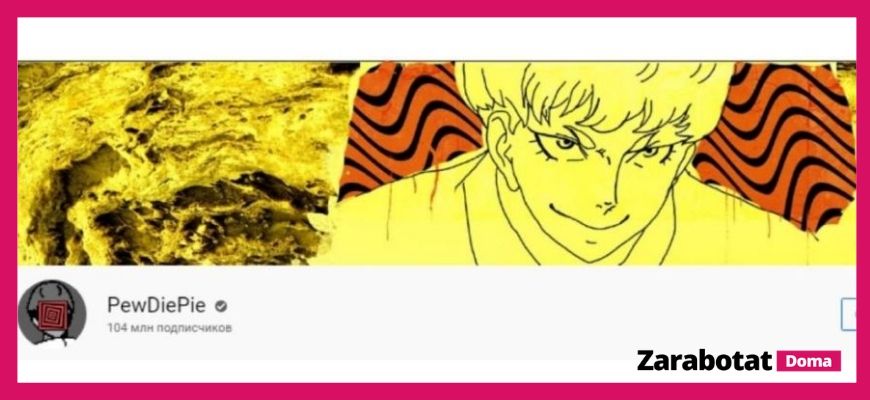
2 место: TheKateClapp
Мне нравитсяНе нравится
Комбинация контурного неонового портрета с логотипом, подходящая по стилю аватарке.
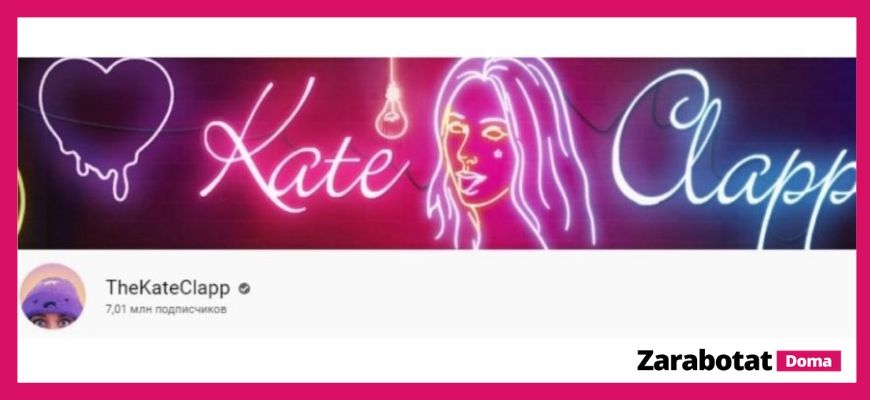
3 место: Детский канал Miss Katy
Мне нравитсяНе нравится
Использует реалистический стиль. Фото главной героини видеороликов вместе с яркими буквами.
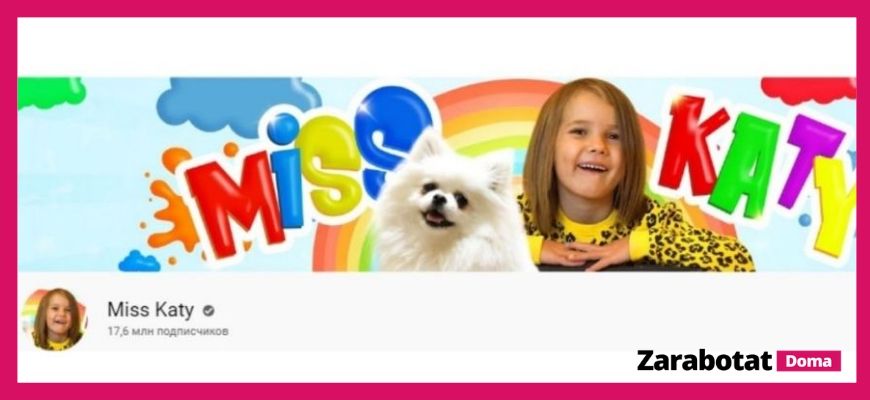
4 место: Room Factory
Мне нравитсяНе нравится
Обладает баннером в том же жанре, однако, с элементами кинематографического экшена.
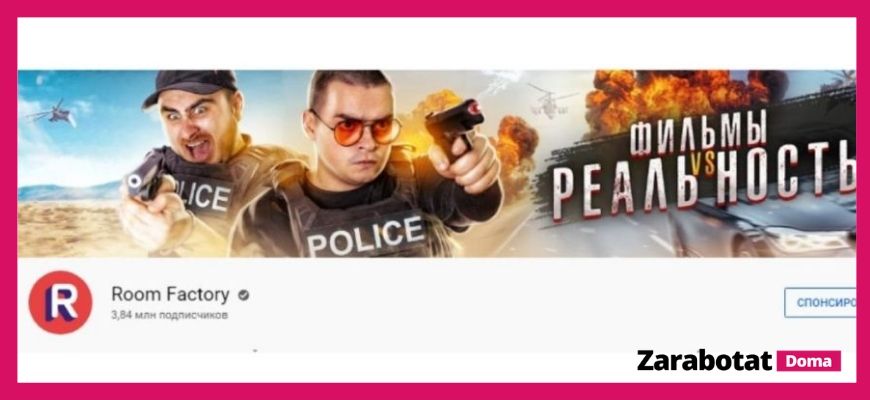
5 место: AdMe.ru
Мне нравитсяНе нравится
Что касается авторского рисунка, живой пример уютного арта представлен в шапке аккаунта AdMe.ru.

6 место: БЕРИ И ДЕЛАЙ
Мне нравитсяНе нравится
Для любителей минимализма примером станет темплейт канала БЕРИ И ДЕЛАЙ, посвященный жизненным хитростям и советам.

7 место: Это жизнь
Мне нравитсяНе нравится
А в романтичном жанре выполнена заставка аккаунта Это жизнь.
 Итоговая таблица рейтинга
Итоговая таблица рейтинга
PewDiePie
TheKateClapp
Miss Katy
Room Factory
AdMe.ru
БЕРИ И ДЕЛАЙ
Это жизнь
Превью ютуб — размер и рекомендации
Какая информация в разделе о превью:
Сначала определимся с названиями:
- в Справке YouTube используется понятие «Значок»;
- в народе – превью, иконка, обложка видео, миниатюра.
Я буду использовать и те, и другие.
Размеры и разрешение значка видео
На YouTube даны следующие рекомендации:
- ширина изображения 1280, высота 720 px, минимально допустимая ширина 640 px;
- соотношение сторон графики 19 к 9, принятый стандарт YouTube;
- формат файлов графики – JPG, GIF, PNG или GMP;
- размер файла значка от 2 МБ и выше.
Где видна и почему важна обложка видео
Миниатюра отображается в поисковой выдаче, что очень важно. За счет ее оформления вы можете привлечь больше внимания именно к вашим роликам
Сравните миниатюры в поисковой выдаче по запросу «Бесконечная лента».

Обложка без визуального шума привлекают внимание к надписи, к тексту. И если заголовок релевантен запросу, то ваше видео не останется без внимания
На сайтах также отображают обложку видео. Например, в этой статье вы видите на каждом ролике до включения именно значок.
В ВКонтакте, если вы размещаете свои ролики с YouTube, также пользователи видят именно обложку видео. И от того, насколько она привлекательна, зависит и число просмотров, кликов.
На мобильниках в приложениях для просмотра записей, в Творческой студии YouTube вы также увидите значки роликов.
Как добавить или изменить превью на компьютере
Для нового ролика
При добавлении ролика на канал в форме загрузки в первой же вкладке появится возможность загрузить свою картинку с компьютера или выбрать из стоп-кадров, которые делает сам сервис.

Для ранее загруженного ролика
Для залитого ранее ролика такая последовательность действий:
- зайти в творческую студию;
- в списке видео навести курсор мышки на нужный ролик, не кликая;
- кликнуть по иконке карандаша, который откроет вкладку «Информация о видео»;
- в открывшемся окне загрузить новую обложку взамен старой.
Ниже я показала, где какие кнопки расположены.


Как добавить значок видео на мобильном устройстве
Для начала вам необходимо установить приложение «Творческая студияYouTube» на свой мобильный телефон.
Порядок действий
Запустите установленное приложение. Попадете в панель управления студии.

Выберите тот ролик, к которому вы хотели бы добавить или заменить обложку. И кликните по нему.
Загрузится страница с характеристиками данного ролика. Как правило, первый экран покажет аналитику.
Вам нужно кликнуть по иконке карандаша, чтобы перейти в редактирование ролика.

Следующий экран также содержит знак карандаша, который и приведет вас к миниатюрам роликов.

Смена значка (обложки) ролика интуитивно понятна. Есть ссылка на загрузку картинки, есть стоп-кадры из ролика, которые также могут быть обложками. Вам остается либо загрузить, либо выбрать из имеющихся.
Для подтверждения действий кликните на верхнюю справа кнопку «Выбрать». Обложка встанет на свое место.

